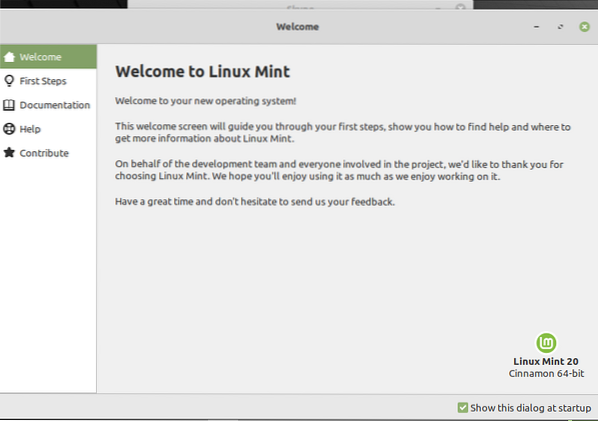
Įdiegę „Linux Mint 20“ aplinką savo sistemoje, turėtumėte apsvarstyti šiuos veiksmus.
Atnaujinkite sistemą
Įdiegę „Linux Mint 20“, pirmiausia turite atnaujinti sistemą. Yra keletas neatidėliotinų naujinių, kuriuos turėtumėte įdiegti savo sistemoje prieš atlikdami bet ką kitą. Taigi, spustelėkite meniu ir atidarykite naujinimų tvarkyklę. Norėdami įdiegti naujinimus, spustelėkite parinktį „Įdiegti naujinimus“.
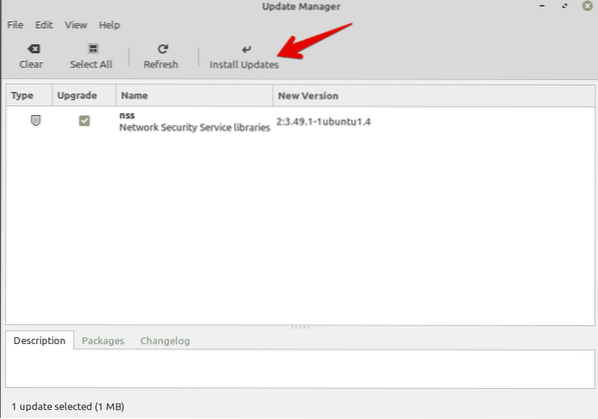
Svarbu įdiegti sistemos naujinimus, nes reikia atnaujinti visos turimos programinės įrangos vietinę talpyklą. Tai padaryti yra gera, nes ji įdiegs visus naujinimus, susijusius su turima programine įranga.
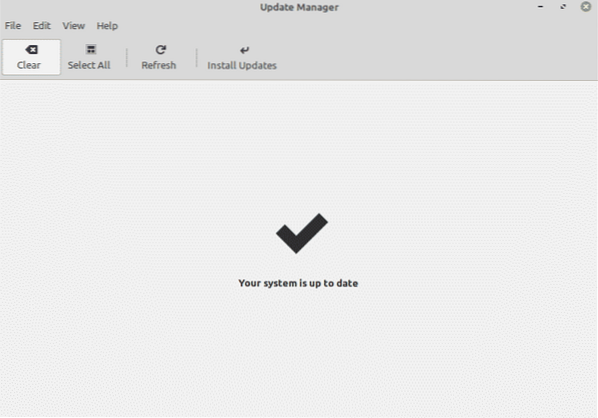
Taip pat galite atnaujinti sistemos talpyklą, išleisdami šią terminalo komandą:
$ sudo apt update && sudo apt upgrade -yĮgalinti „Redshift“
„Redshift“ yra iš anksto įdiegta „Linux Mint 20“ paskirstymo priemonė. „Redshift“ naudojamas valdyti darbalaukio ryškumą. Ši „Linux Mint“ funkcija skirta apsaugoti jūsų akis naktį. Raudonasis poslinkis keičia ekrano spalvą ir temperatūrą, atsižvelgiant į iš anksto nustatytą dienos-nakties laiką. Norėdami įjungti „Redshift“ sistemoje, eikite į meniu Pradėti ir paieškos juostoje ieškokite „Redshift“.
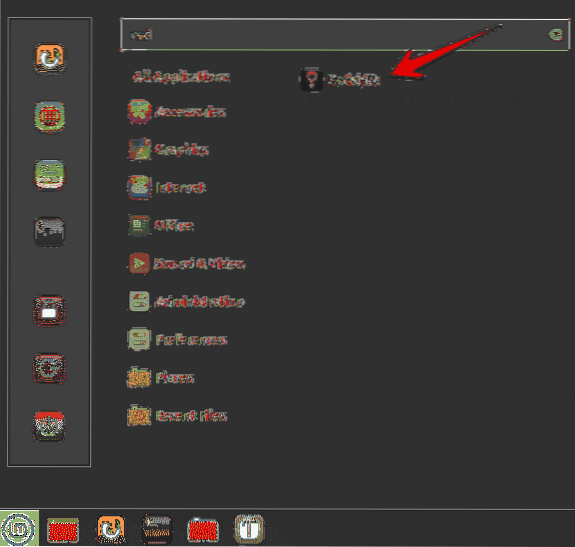
Spustelėkite „Redshift“ ir jis automatiškai įgalins užduočių juostos parinktis.
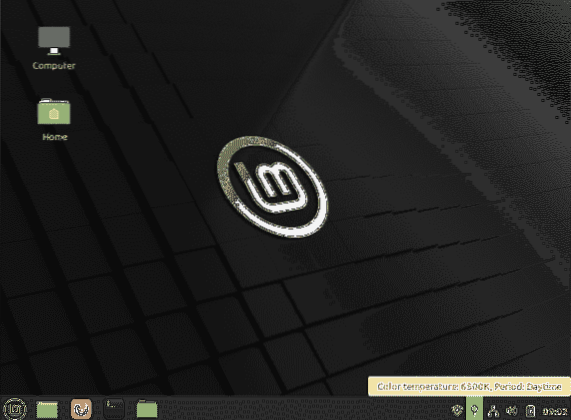
Įdiekite daugialypės terpės kodekus
Patikrinkite, ar jūsų sistemoje galima atkurti daugialypės terpės failus ar MP4 vaizdo įrašus. Jei kyla problemų, gali tekti įdiegti daugialypės terpės failų formatus palaikančius medijos kodekus.
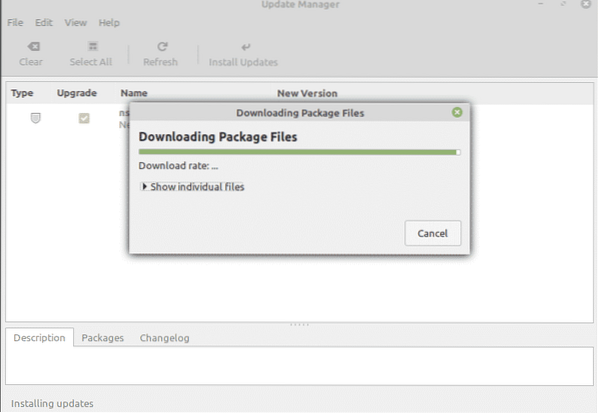
Norėdami įdiegti laikmenų kodekus iš programinės įrangos centro, ieškokite „mint-media-codecs“ arba terminale paleiskite šią komandą:
Įdiekite svarbią programinę įrangą
„Linux Mint 20“ sistemoje jau turėtumėte iš anksto įdiegti kelias programas. Tačiau gali tekti įdiegti kai kurias mėgstamas programas, kurios nėra įmontuotos. Naudodami programinės įrangos tvarkyklę arba apt paketų tvarkyklę, galite įdiegti kitas programas į savo sistemą.
Kai kurios populiariausios programos, kurias galite įdiegti, yra VLC grotuvas, „Stacer“, „Flameshot“ ir kt.
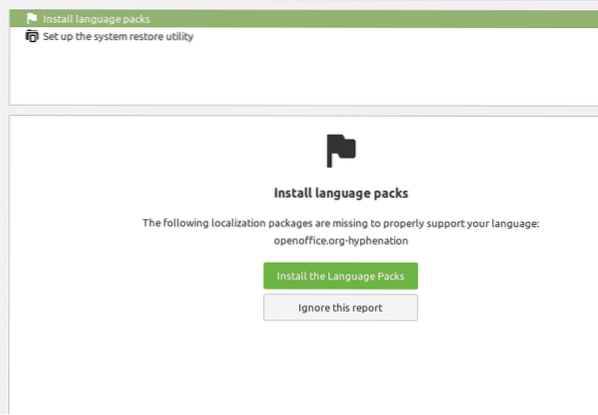
Nustatykite ugniasienę
Yra tikimybė, kad jau galite turėti saugų namų ryšį. Tačiau „Linux Mint 20“ distributore taip pat galite nustatyti konkrečius užkardos nustatymus. Spustelėkite pradžios meniu ir ieškokite užkardos."
Galite įgalinti įvairius profilius, pvz., Namus, visuomenę ir verslą. Taigi, turėsite apibrėžti taisykles ir nurodyti įrenginius, kuriems jūsų tinkle leidžiama naudotis internetu.
Tinkinkite piktogramas ir temas
Taip pat galite pakeisti „Linux Mint 20“ sistemos išvaizdą. Norėdami tai padaryti, sistemos nustatymuose galite pakeisti piktogramas ir temas.
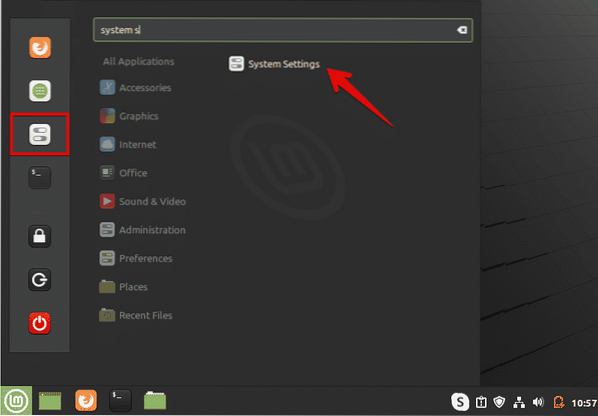
Galite ištirti dar daugiau variantų, susijusių su temomis ir išvaizda. Pasirinkite parinktį „Temos“ ir pradėkite tinkinti sistemą pagal savo pageidavimus.
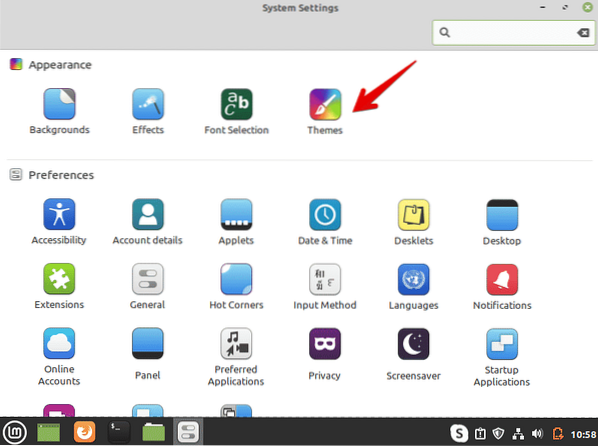
Įgalinti snap
„Linux Mint 20“ paskirstyme „snap“ paketai ir „snapd“ yra išjungti. Pagal numatytuosius nustatymus negalite įdiegti jokio paketo naudodami komandą „sudo apt install snapd“. Norėdami naudoti papildomus paketus, pirmiausia turite juos įgalinti. Dauguma „Linux Mint 20“ vartotojų nenori naudoti „snap“. Norėdami įgalinti ir įdiegti paketus naudodami „snap“ savo sistemoje, naudokite šias komandas:
$ sudo rm / etc / apt / preferences.d / nosnap.pref$ sudo apt atnaujinimas
$ sudo apt install snapd
Įdiekite tvarkykles
Kitas svarbus dalykas, kurį reikia atlikti įdiegus „Linux Mint 20“, yra įsitikinti, kad jūsų sistemoje įdiegti visi atnaujinti tvarkyklės. Atnaujintus tvarkykles galite įdiegti naudodami tvarkyklių tvarkyklę. Pavyzdžiui, galite įdiegti „Wi-Fi“ įrenginių tvarkykles, pvz., „NVIDIA“ ar „AMD“ grafiką. Norėdami įdiegti tvarkykles, atidarykite meniu „Pradėti tvarkyklę“, patikrinkite, ar yra visi tvarkyklių atnaujinimai, ir pritaikykite pakeitimus.
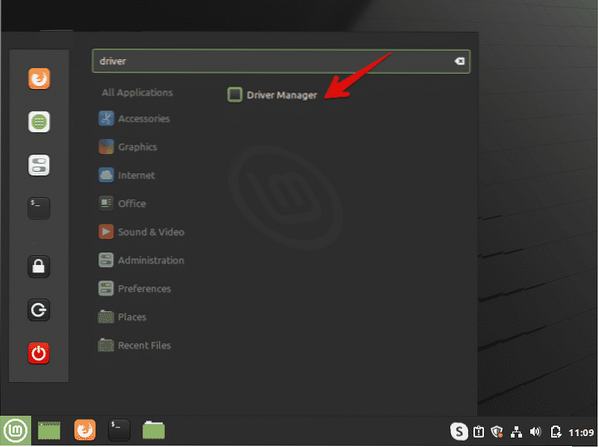
Išvalykite ir optimizuokite sistemą
Visada išvalykite sistemą, kad atsikratytumėte nereikalingų paketų. Norėdami pašalinti nepageidaujamus paketus iš savo sistemos, įveskite šią komandą:
$ sudo apt autoremoveAukščiau nurodyta komanda pašalins nepageidaujamus failus ir atlaisvins vietos jūsų sistemoje. Tai taip pat optimizuos sistemos našumą.
Sukurkite atsarginę kopiją
Rekomenduojama iš jūsų sistemos padaryti svarbių failų atsarginę kopiją. „Linux Mint“ leidžia jums sukurti atsargines sistemos kopijas ir atkurti taškus naudojant „Timeshift“ programą. Kai diegiate „Linux Mint“ paskirstymą, rekomenduojama sukurti atkūrimo tašką savo sistemoje. Atsitikus atsitiktinei situacijai, galite atkurti savo sistemą naudodami šią programą.
Pradžios meniu atidarykite „Timeshift“. Naudodamiesi šia programa, galite sukurti momentines nuotraukas arba atkurti sistemos taškus.

Išvada
Šiame straipsnyje aptarti keli svarbūs veiksmai, kuriuos reikia atlikti įdiegus „Linux Mint 20“ aplinką savo sistemoje. Norėdami sužinoti, ką daryti toliau, galite gauti pagalbos iš aukščiau pateiktų instrukcijų. Įdiegę naują „Linux Mint 20“ paskirstymą, atlikite aukščiau nurodytus veiksmus ir optimizuokite savo sistemą.
 Phenquestions
Phenquestions


